

Лабораторная работа. Серверы Linux
Введение
В этой лабораторной работе вы будете использовать командную строку Linux для определения серверов, работающих на данном компьютере.
Рекомендуемое оборудование
Виртуальная машина рабочей станции CyberOps
Серверы
Серверы, в сущности, являются программами, написанными для выдачи определенной информации по запросам. Клиенты, которые также являются программами, обращаются к серверу, размещают запрос и ожидают ответа сервера. Существует множество технологий клиент-серверного взаимодействия, наиболее распространенные из них ― IP-сети. Эта лабораторная работа посвящена клиентам и серверам на основе сетей IP.
Доступ к командной строке
Выполните вход на ВМ CyberOps Workstation от имени пользователя analyst с паролем cyberops. В этой лабораторной работе в качестве примера учетной записи используется учетная запись analyst.
Для получения доступа к командной строке щелкните значок терминала на док-панели в нижней части экрана виртуальной машины. Откроется эмулятор терминала.

Отобразите запущенные в настоящее время службы.
На компьютере может выполняться множество различных программ, особенно в операционной системе Linux. Многие программы работают в фоновом режиме, поэтому пользователь может не сразу определить все программы, которые работают на данном компьютере. В Linux запущенные программы также называются процессами.
Примечание. Выходные данные команды ps будут зависеть от состояния ВМ CyberOps Workstation.
Команда ps отображает все программы, работающие в фоновом режиме.

<некоторые выходные данные пропущены>
Почему было необходимо запускать команду ps от имени пользователя root (предваряя ее командой sudo)?
Этот параметр заставляет показать все процессы, которые принадлежат всем пользователям независимо от терминала, а также процессы от имени администратора
В Linux программы также могут вызывать другие программы. Команда ps также может использоваться для отображения такой иерархии процессов. Параметр –ejH отображает дерево запущенных процессов.
Примечание. Сведения о процессе для службы nginx выделяются цветом. У вас значения PID будут другими.
Примечание. Если служба nginx не запущена, введите команду sudo /usr/sbin/nginx в приглашении командной строки, чтобы запустить ее.

<некоторые выходные данные пропущены>
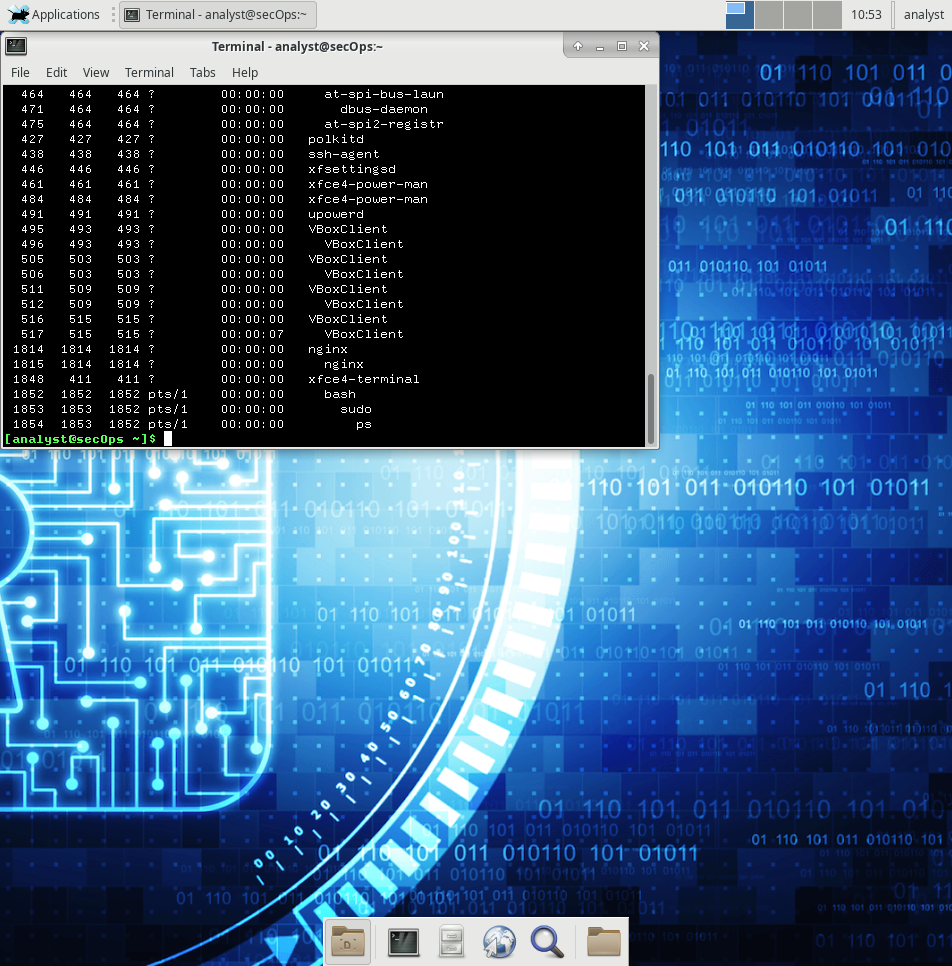
Как иерархия процессов представляется командой ps?
Иерархия представлена древовидно, например с ключом - f эта команда выводит как сам PID процесса, так и ветвь PPID
Как уже говорилось, серверы — это в сущности программы, которые часто запускаются самой системой во время загрузки. Задача, выполняемая сервером, называется службой. Таким образом, веб-сервер предоставляет веб-сервисы.
Команда netstat — отличное средство для определения сетевых серверов, запущенных на компьютере. Преимущество команды netstat состоит в ее способности отображать сетевые подключения.
Примечание. Вывод будет зависеть от числа сетевых подключений, открытых виртуальной машиной.
В окне терминала введите netstat.
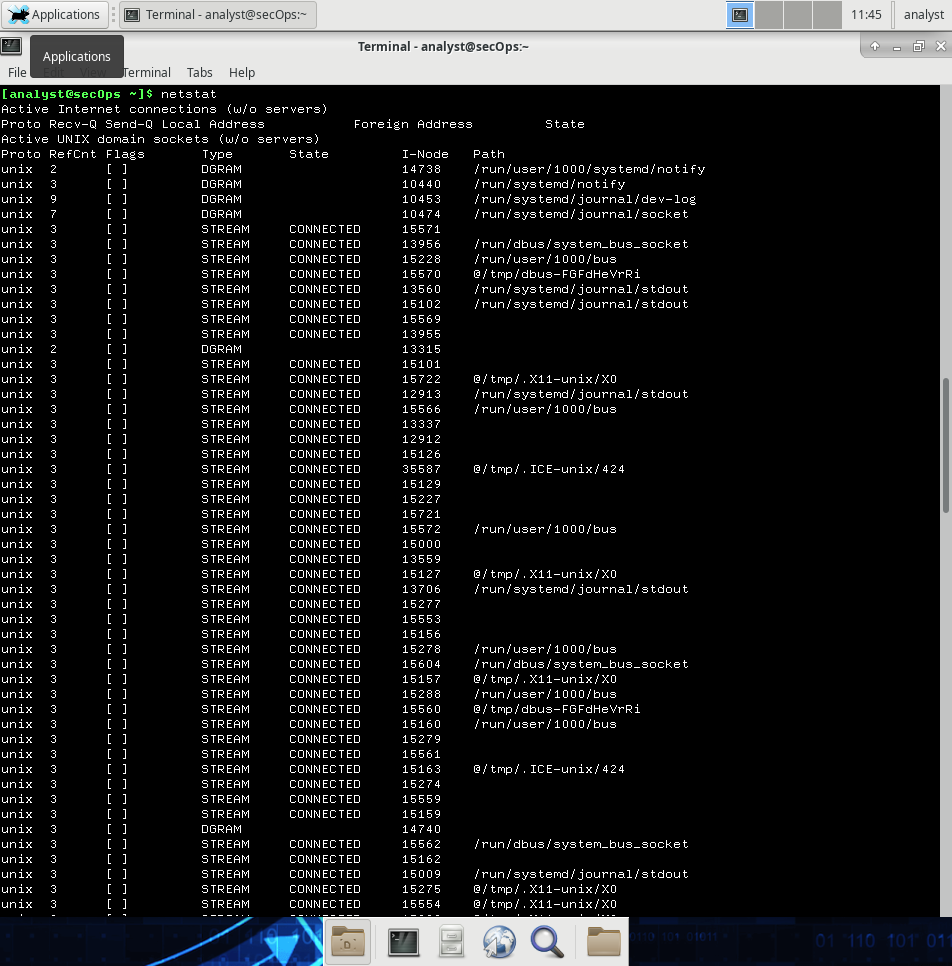 Как
показано выше, команда netstat возвращает
большой объем информации, если вызвать
ее без параметров. У команды netstat
есть различные параметры для фильтрации
и форматирования выходных данных,
позволяющие сделать результат более
информативным.
Как
показано выше, команда netstat возвращает
большой объем информации, если вызвать
ее без параметров. У команды netstat
есть различные параметры для фильтрации
и форматирования выходных данных,
позволяющие сделать результат более
информативным.
Команда netstat с параметром –tunap позволяет настроить вывод команды netstat. Обратите внимание, что команда netstat позволяет объединить несколько параметров в один с помощью знака «-».
Информация о сервере nginx выделена цветом.
 Каково
назначение параметров –t, -u, –n,
–a и –p в команде netstat?
(Воспользуйтесь командой man netstat при
ответе на этот вопрос.)
Каково
назначение параметров –t, -u, –n,
–a и –p в команде netstat?
(Воспользуйтесь командой man netstat при
ответе на этот вопрос.)
- a показывает состояние всех сокетов;
-n показывает сетевые адреса в виде цифр;
-р идентифицирует название процесса;
-t отражает активные подключения в режиме переноса нагрузки с процессора на сетевой адаптер при передаче данных;
-u просматривает UDP соединения.
Важен ли порядок указания параметров в команде netstat?
Нет
Клиенты подключаются к порту и по соответствующему протоколу запрашивают информацию с сервера. Выходные данные netstat также содержат число служб, прослушивающих определенные порты. Интересные столбцы:
В первом столбце показаны используемые протоколы уровня 4 (UDP или TCP в данном случае).
Третий столбец представлен в формате <адрес:порт> и показывает локальный IP-адрес и порт, по которым доступен определенный сервер. IP-адрес 0.0.0.0 означает, что сервер прослушивает на всех IP-адресах, настроенных для данного компьютера.
Четвертый столбец представлен в том же формате сокета <адрес:порт> и отображает адрес и порт устройства на удаленном терминале. 0.0.0.0:* означает, что никакое удаленное устройство не использует данное подключение.
Пятый столбец отображает состояние подключения.
В шестом столбце отображается идентификатор процесса (PID), отвечающего за подключение. Также отображает короткое имя, связанное с процессом.
Исходя из вывода команды netstat в строке (d), каковы протокол уровня 4, состояние подключения и PID процесса, запущенного на порту 80?
____________________________________________________________________________________
Назначение номеров портов — это необязательное соглашение, но какая служба, вероятнее всего, запущена на TCP-порту 80?
TCP, LISTEN, 395
Иногда бывает полезно сверить информацию от команд netstat и ps. По выводу в строке (d) нам известно, что процесс с PID 395 привязан к TCP-порту 80. В этом примере используется порт 395. Используйте ps и grep для вывода строк команды ps, которые содержат PID 395.
 В
вышеприведенном примере выходные данные
команды ps
передаются конвейером
команде grep,
которая оставляет только те строки,
которые содержат число 395. Результат
содержит три строки с переносом
текста.
В
вышеприведенном примере выходные данные
команды ps
передаются конвейером
команде grep,
которая оставляет только те строки,
которые содержат число 395. Результат
содержит три строки с переносом
текста.
В первой строке показан процесс, принадлежащий пользователю root (третий столбец), запущенный другим процессом с PID 1 (пятый столбец) 27 февраля (двенадцатый столбец) с командой /usr/bin/nginx -g pid /run/nginx.pid; error_log stderr;
Во второй строке показан процесс с PID 396, принадлежащий пользователю http, который был запущен процессом PID 395 27 февраля.
Третья строка показывает, что владельцем процесса c PID 3789 является пользователь analyst, а запущен он процессом с PID 1872 с командной строкой grep 395.
Процесс с PID 395 ― служба nginx. Какой вывод можно сделать из этих выходных данных?
На основе последнего столбца строки 1, на выходе отображается командную строку nginx
Что такое nginx? В чем ее функция? (Поищите в google ответы на вопросы о nginx.)
nginx – это веб-сервер, который представляет собой почтовый прокси-сервер, TCP / UDP прокси-сервер общего назначения
Во второй строке показано, что процесс 396 принадлежит пользователю с именем http, а номер его родительского процесса — 395. Что он означает? Это типичная ситуация?
Это означает, что nginx запустил процесс 396 под http именем. Это нормально, поскольку nginx работает для каждого клиента, который подключается к порту 80 TCP
Почему в последней строке отображается grep 395?
Поскольку grep 395 использовался для фильтрации вывода ps, когда вывод был сделан, grep 395 все еще работал, следовательно, он появился в списке
Использование команды Telnet для проверки служб TCP
Telnet — это простое приложение для удаленного доступа к оболочке. Telnet считается небезопасным, поскольку не обеспечивает шифрование. Администраторы, использующие протокол Telnet для удаленного управления сетевыми устройствами и серверами, подвергают риску компрометации свои учетные данные для входа на сервер, так как протокол Telnet передает данные сеанса в виде открытого текста. Хотя протокол Telnet не рекомендуется для удаленного доступа к оболочке, он может оказаться очень полезным для быстрой проверки или сбора информации о службах TCP.
Протокол Telnet работает через порт 23 с использованием протокола TCP по умолчанию. Но клиент telnet позволяет указать другой порт. Изменив порт и подключившись к серверу, клиент telnet позволяет сетевому аналитику быстро определить параметры сервера, напрямую обменявшись с ним данными.
Примечание. Настоятельно рекомендуется в качестве удаленной оболочки пользоваться программой ssh вместо telnet.
В первой части лабораторной работы мы запускали nginx и назначали ему TCP-порт 80. Хотя быстрый поиск в Google показал, что nginx является простым веб-сервером, как аналитику убедиться, что это действительно так? Что делать, если хакер просто изменил имя вредоносного ПО на nginx, чтобы сделать ее похожей на популярный веб-сервер? С помощью telnet подключитесь к локальному узлу через TCP-порт 80.
 Нажмите
несколько букв на клавиатуре. Все
клавиши должны работать. После нажатия
нескольких клавиш нажмите клавишу
«ВВОД». Ниже приведены полные выходные
данные, включая подключение по протоколу
Telnet и случайные нажатия клавиш (в
данном случае qwe).
Нажмите
несколько букв на клавиатуре. Все
клавиши должны работать. После нажатия
нескольких клавиш нажмите клавишу
«ВВОД». Ниже приведены полные выходные
данные, включая подключение по протоколу
Telnet и случайные нажатия клавиш (в
данном случае qwe).
 Благодаря
протоколу Telnet клиентом Telnet было
установлено незашифрованное TCP-подключение
напрямую к серверу nginx, который
прослушивает TCP-порт 80 по адресу 127.0.0.1.
Данное подключение позволяет отправлять
данные непосредственно на сервер.
Поскольку nginx является веб-сервером, он
не понял переданную ему последовательность
случайных букв и вернул ошибку
в формате веб-страницы.
Благодаря
протоколу Telnet клиентом Telnet было
установлено незашифрованное TCP-подключение
напрямую к серверу nginx, который
прослушивает TCP-порт 80 по адресу 127.0.0.1.
Данное подключение позволяет отправлять
данные непосредственно на сервер.
Поскольку nginx является веб-сервером, он
не понял переданную ему последовательность
случайных букв и вернул ошибку
в формате веб-страницы.
Почему ошибка отправляется в виде веб-страницы?
Потому, что nginx и есть веб-сервер
Поскольку сервер выдал ошибку и закрыл подключение, нам не очень много удалось узнать. Мы узнали, что:
Nginx с PID 395 — это на самом деле веб-сервер.
Версия nginx — 1.10.2.
Сетевой стек нашей ВМ CyberOps Workstation полностью работоспособен вплоть до уровня 7.
Не все службы одинаковы. Некоторые службы предназначены для получения неформатированных данных и не прерывают подключение, если ввести с клавиатуры бессмысленные данные. Ниже представлен пример такой службы.
Выберем в приведенном выше выводе команды netstat процесс, подключенный к порту 22. Подключитесь к ней с помощью команды Telnet.
Порт 22 TCP назначен службе SSH. SSH позволяет администратору безопасно подключаться к удаленному компьютеру.
Ниже представлены выходные данные.
 Подключитесь
через Telnet к порту 68. Что происходит?
Дайте пояснение.
Подключитесь
через Telnet к порту 68. Что происходит?
Дайте пояснение.
В соединении отказано, это объясняется тем, что данный порт не входит в конфигурации порта прослушивания как 68, в файле nginx он имеет значение 8
